- লেখক Abigail Brown [email protected].
- Public 2024-01-07 19:01.
- সর্বশেষ পরিবর্তিত 2025-01-24 12:03.
Libgdk-win32-2.0-0.dll ত্রুটিগুলি এমন পরিস্থিতির কারণে ঘটে যা libgdk-win32-2.0-0 DLL ফাইলটিকে অপসারণ বা দুর্নীতির দিকে নিয়ে যায়৷
কিছু ক্ষেত্রে, libgdk-win32-2.0-0.dll ত্রুটিগুলি একটি রেজিস্ট্রি সমস্যা, একটি ভাইরাস বা ম্যালওয়্যার সমস্যা, এমনকি একটি হার্ডওয়্যার ব্যর্থতা নির্দেশ করতে পারে৷
libgdk-win32-2.0-0.dll ত্রুটি বার্তাটি যেকোন প্রোগ্রাম বা সিস্টেমে প্রযোজ্য হতে পারে যা মাইক্রোসফ্টের যেকোনো অপারেটিং সিস্টেমে ফাইলটি ব্যবহার করতে পারে। এর মধ্যে রয়েছে Windows 10, Windows 8, Windows 7, Windows Vista, Windows XP, এবং Windows 2000।
Libgdk-win32-2.0-0.dll ত্রুটি
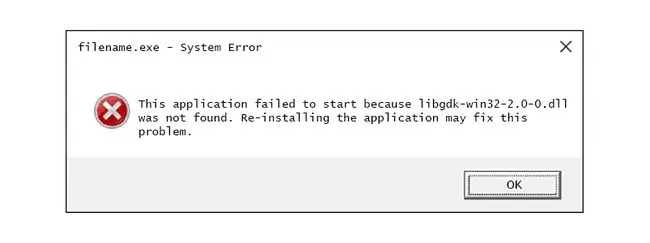
আপনার কম্পিউটারে libgdk-win32-2.0-0.dll ত্রুটিগুলি প্রদর্শিত হতে পারে এমন বিভিন্ন উপায় রয়েছে৷ এখানে আরও কিছু সাধারণ উপায় রয়েছে যা আপনি libgdk-win32-2.0-0.dll ত্রুটিগুলি দেখতে পেতে পারেন:
- Libgdk-win32-2.0-0.dll পাওয়া যায়নি
- এই অ্যাপ্লিকেশনটি শুরু হতে ব্যর্থ হয়েছে কারণ libgdk-win32-2.0-0.dll পাওয়া যায়নি। অ্যাপ্লিকেশান পুনরায় ইনস্টল করলে এই সমস্যার সমাধান হতে পারে৷
- খুঁজে পাওয়া যাচ্ছে না [PATH]\libgdk-win32-2.0-0.dll
- libgdk-win32-2.0-0.dll ফাইলটি অনুপস্থিত৷
- শুরু করা যাবে না [আবেদন]। একটি প্রয়োজনীয় উপাদান অনুপস্থিত: libgdk-win32-2.0-0.dll. অনুগ্রহ করে আবার [অ্যাপ্লিকেশন] ইনস্টল করুন।
libgdk-win32-2.0-0.dll ত্রুটির প্রসঙ্গ একটি গুরুত্বপূর্ণ তথ্য যা সমস্যা সমাধানের সময় সহায়ক হবে।
Libgdk-win32-2.0-0.dll কিছু প্রোগ্রাম ব্যবহার বা ইনস্টল করার সময়, যখন উইন্ডোজ শুরু হয় বা বন্ধ হয়ে যায়, অথবা এমনকি উইন্ডোজ ইনস্টলেশনের সময়ও ত্রুটি বার্তা উপস্থিত হতে পারে।
কিভাবে Libgdk-win32-2.0-0.dll ত্রুটিগুলি ঠিক করবেন
একটি "DLL ডাউনলোড" ওয়েবসাইট থেকে libgdk-win32-2.0-0.dll ডাউনলোড করবেন না। একটি DLL ফাইল ডাউনলোড একটি খারাপ ধারণা কেন অনেক কারণ আছে. আপনার যদি libgdk-win32-2.0-0.dll-এর একটি অনুলিপির প্রয়োজন হয়, তাহলে এটির আসল, বৈধ উত্স থেকে এটি প্রাপ্ত করা ভাল৷
Libgdk-win32-2.0-0.dll ত্রুটির কারণে যদি আপনি সাধারণত উইন্ডোজ অ্যাক্সেস করতে না পারেন তাহলে নিচের যেকোনো ধাপ সম্পূর্ণ করতে সেফ মোডে উইন্ডোজ চালু করুন।
-
রিসাইকেল বিন থেকে libgdk-win32-2.0-0.dll পুনরুদ্ধার করুন। libgdk-win32-2.0-0.dll ফাইলটি "নিখোঁজ" হওয়ার সবচেয়ে সহজ সম্ভাব্য কারণ হল আপনি ভুলবশত এটি মুছে ফেলেছেন৷
আপনি যদি সন্দেহ করেন যে আপনি ভুলবশত libgdk-win32-2.0-0.dll মুছে ফেলেছেন কিন্তু আপনি ইতিমধ্যে রিসাইকেল বিন খালি করেছেন, তাহলে আপনি libgdk-win32-2.0-0.dll এর সাথে পুনরুদ্ধার করতে সক্ষম হতে পারেন বিনামূল্যে ফাইল পুনরুদ্ধার প্রোগ্রাম।
একটি ফাইল পুনরুদ্ধার প্রোগ্রামের মাধ্যমে libgdk-win32-2.0-0.dll এর একটি মুছে ফেলা অনুলিপি পুনরুদ্ধার করা একটি বুদ্ধিমান ধারণা শুধুমাত্র যদি আপনি নিশ্চিত হন যে আপনি নিজেই ফাইলটি মুছে ফেলেছেন৷
-
libgdk-win32-2.0-0.dll ফাইলটি ব্যবহার করে এমন প্রোগ্রামটি পুনরায় ইনস্টল করুন। আপনি একটি নির্দিষ্ট প্রোগ্রাম ব্যবহার করার সময় libgdk-win32-2.0-0 DLL ত্রুটি দেখা দিলে, প্রোগ্রামটি পুনরায় ইনস্টল করলে ফাইলটি প্রতিস্থাপন করা উচিত।
GIMP, Adacious, Inkscape, এবং UFRaw হল কয়েকটি সফ্টওয়্যার অ্যাপ্লিকেশন যা libgdk-win32-2.0-0.dll ফাইল ব্যবহার করার জন্য পরিচিত। এর মধ্যে একটি ইনস্টল করা libgdk-win32-2.0-0 DLL ফাইলটি আপনার কম্পিউটারে অনুলিপি করার জন্য যথেষ্ট।
এই ধাপটি সম্পূর্ণ করার জন্য আপনার যথাসাধ্য চেষ্টা করুন। যদি সম্ভব হয় libgdk-win32-2.0-0.dll ফাইল সরবরাহ করে এমন প্রোগ্রামটি পুনরায় ইনস্টল করা এই DLL ত্রুটির একটি সম্ভাব্য সমাধান।
-
যদি আপনি GIMP-এর জন্য ডাউনলোড করা একটি প্লাগ-ইন ব্যবহার করার চেষ্টা করার সময় এই ত্রুটিটি দেখতে পান, তাহলে নিশ্চিত করুন যে আপনি প্লাগ-ইন ফোল্ডারের পরিবর্তে GIMP প্রোগ্রামের ভিতর থেকে প্লাগ-ইন চালাচ্ছেন।
এই খুব নির্দিষ্ট সমস্যা দেখা দেয় যখন আপনি GIMP-এর জন্য G'MIC প্লাগ-ইন (এবং সম্ভবত অন্যান্য) ইনস্টল করেন কিন্তু তারপর GIMP-এর প্লাগ-ইন ফোল্ডারের মাধ্যমে এটিকে একটি স্বতন্ত্র প্রোগ্রাম হিসাবে খোলার চেষ্টা করুন। এটি করার পরিবর্তে, GIMP খুলুন এবং তারপর ফিল্টার মেনুতে প্লাগ-ইন খুঁজুন।
- আপনার পুরো সিস্টেমের একটি ভাইরাস/ম্যালওয়্যার স্ক্যান চালান। কিছু libgdk-win32-2.0-0.dll ত্রুটিগুলি আপনার কম্পিউটারে ভাইরাস বা অন্য ম্যালওয়্যার সংক্রমণের সাথে সম্পর্কিত হতে পারে যা DLL ফাইলটিকে ক্ষতিগ্রস্ত করেছে৷
- সাম্প্রতিক সিস্টেম পরিবর্তনগুলি পূর্বাবস্থায় ফিরিয়ে আনতে সিস্টেম পুনরুদ্ধার ব্যবহার করুন৷ যদি আপনি সন্দেহ করেন যে libgdk-win32-2.0-0.dll ত্রুটিটি একটি গুরুত্বপূর্ণ ফাইল বা কনফিগারেশনে করা পরিবর্তনের কারণে হয়েছে, একটি সিস্টেম পুনরুদ্ধার সমস্যাটি সমাধান করতে পারে৷
- একটি নির্দিষ্ট হার্ডওয়্যার ডিভাইসের ড্রাইভার আপডেট করার পরে libgdk-win32-2.0-0.dll ত্রুটিগুলি শুরু হলে পূর্বে ইনস্টল করা সংস্করণে ড্রাইভারকে রোল ব্যাক করুন৷
-
আপনার উইন্ডোজ ইনস্টলেশন মেরামত করুন। যদি পৃথক libgdk-win32-2.0-0.dll ফাইলের সমস্যা সমাধানের পরামর্শটি ব্যর্থ হয়, তাহলে একটি স্টার্টআপ মেরামত বা মেরামত ইনস্টলেশন সম্পাদন করলে সমস্ত উইন্ডোজ ডিএলএল ফাইলগুলিকে তাদের কার্যকারী সংস্করণে পুনরুদ্ধার করা উচিত।
-
রেজিস্ট্রিতে libgdk-win32-2.0-0.dll সম্পর্কিত সমস্যাগুলি মেরামত করতে একটি বিনামূল্যের রেজিস্ট্রি ক্লিনার ব্যবহার করুন৷ একটি বিনামূল্যের রেজিস্ট্রি ক্লিনার প্রোগ্রাম অবৈধ libgdk-win32-2.0-0.dll রেজিস্ট্রি এন্ট্রিগুলিকে সরিয়ে সাহায্য করতে সক্ষম হতে পারে যা DLL ত্রুটির কারণ হতে পারে৷
আমরা খুব কমই রেজিস্ট্রি ক্লিনার ব্যবহার করার পরামর্শ দিই, তবে পরবর্তী ধ্বংসাত্মক পদক্ষেপের আগে এটি একটি "শেষ অবলম্বন" প্রচেষ্টা হিসাবে এখানে অন্তর্ভুক্ত করা হয়েছে৷
-
Windows একটি পরিষ্কার ইনস্টলেশন সম্পাদন করুন। উইন্ডোজের একটি পরিষ্কার ইনস্টল হার্ড ড্রাইভ থেকে সবকিছু মুছে ফেলবে এবং উইন্ডোজের একটি নতুন কপি ইনস্টল করবে। যদি উপরের ধাপগুলোর কোনোটি libgdk-win32-2.0-0.dll ত্রুটি সংশোধন না করে, তাহলে এটি আপনার পরবর্তী পদক্ষেপ হওয়া উচিত।
একটি পরিষ্কার ইনস্টল করার সময় আপনার হার্ড ড্রাইভের সমস্ত তথ্য মুছে ফেলা হবে৷ নিশ্চিত করুন যে আপনি এটির আগে একটি সমস্যা সমাধানের পদক্ষেপ ব্যবহার করে libgdk-win32-2.0-0.dll ত্রুটিটি ঠিক করার জন্য যথাসাধ্য চেষ্টা করেছেন৷
- কোনো libgdk-win32-2.0-0.dll ত্রুটি অব্যাহত থাকলে একটি হার্ডওয়্যার সমস্যার জন্য সমস্যা সমাধান করুন৷ উইন্ডোজ একটি পরিষ্কার ইনস্টল করার পরে, আপনার DLL সমস্যা শুধুমাত্র হার্ডওয়্যার সম্পর্কিত হতে পারে৷
আরো সাহায্য প্রয়োজন?
আপনি যদি নিজে এই সমস্যাটি সমাধান করতে আগ্রহী না হন, তাহলে দেখুন কিভাবে আমি আমার কম্পিউটারের সমাধান করব? আপনার সমর্থন বিকল্পগুলির একটি সম্পূর্ণ তালিকার জন্য, এছাড়াও মেরামতের খরচ বের করা, আপনার ফাইলগুলি বন্ধ করা, একটি মেরামত পরিষেবা বেছে নেওয়া এবং আরও অনেক কিছুর সাথে সাহায্য করুন৷






